您好,登录后才能下订单哦!
密码登录
登录注册
点击 登录注册 即表示同意《亿速云用户服务条款》
这篇文章主要介绍“Win10如何查看隐藏的文件和文件夹”的相关知识,小编通过实际案例向大家展示操作过程,操作方法简单快捷,实用性强,希望这篇“Win10如何查看隐藏的文件和文件夹”文章能帮助大家解决问题。
查看方法:
1.首先,打开【此电脑】
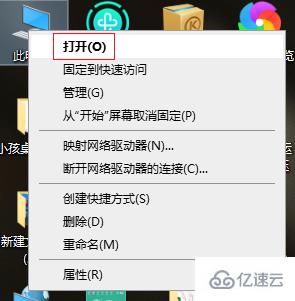
2.进入计算机界面,点击【查看】
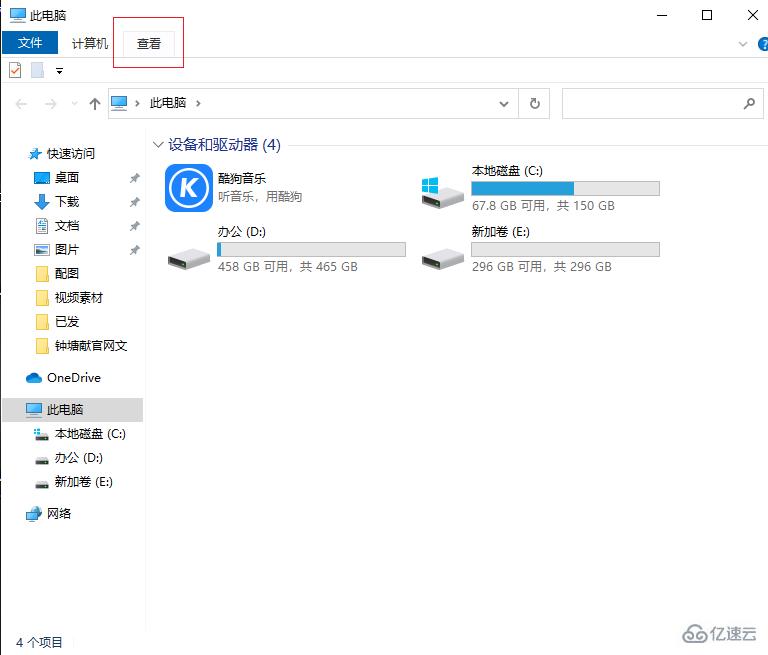
3.在查看的选项下找到【隐藏的项目】,并勾选
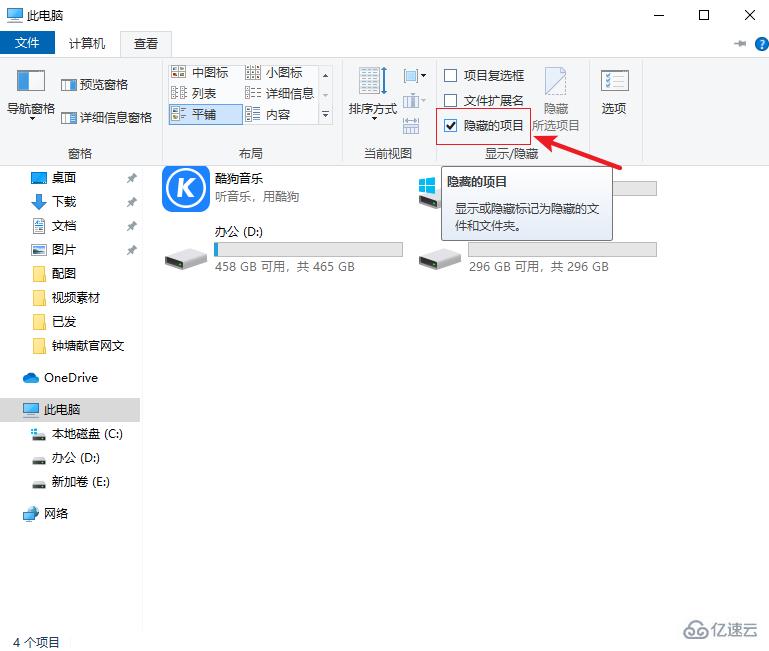
4.然后在同一界面点击右侧的【选项】
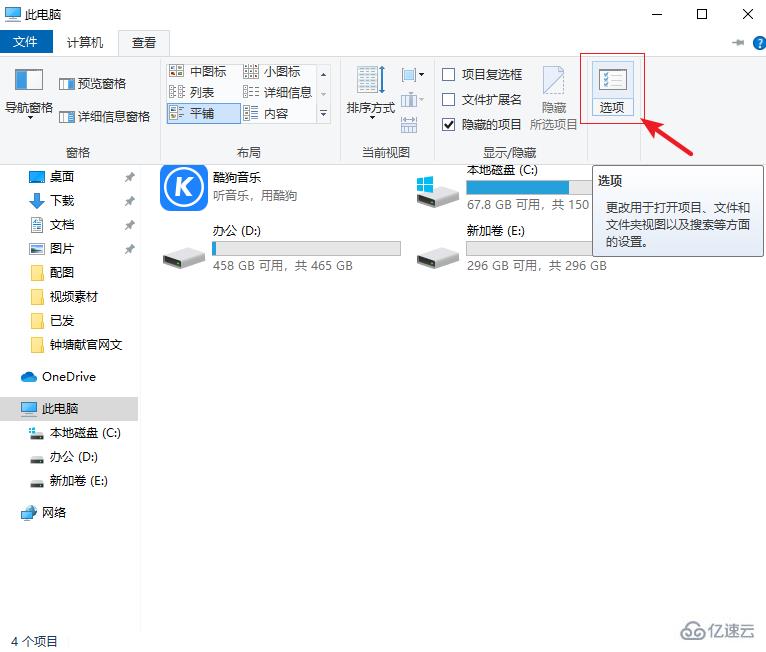
5.在弹出的窗口中点击【查看】
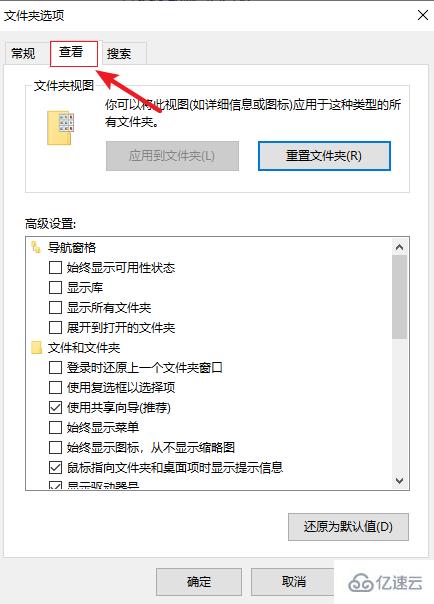
6.在【高级设置】下拉找到【隐藏文件和文件夹】,点开,然后勾选【显示隐藏的文件、文件夹和驱动器】,最后点击【确定】即可
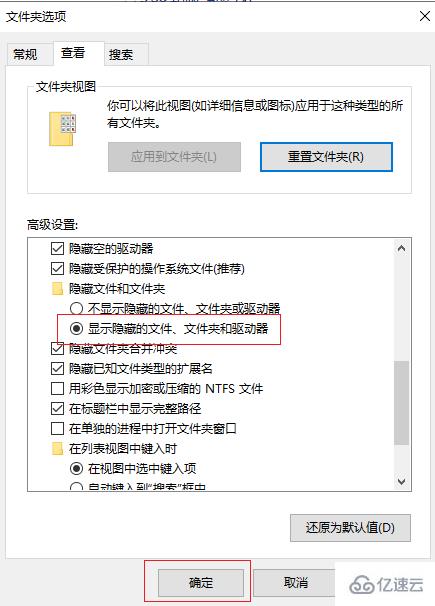
关于“Win10如何查看隐藏的文件和文件夹”的内容就介绍到这里了,感谢大家的阅读。如果想了解更多行业相关的知识,可以关注亿速云行业资讯频道,小编每天都会为大家更新不同的知识点。
免责声明:本站发布的内容(图片、视频和文字)以原创、转载和分享为主,文章观点不代表本网站立场,如果涉及侵权请联系站长邮箱:is@yisu.com进行举报,并提供相关证据,一经查实,将立刻删除涉嫌侵权内容。